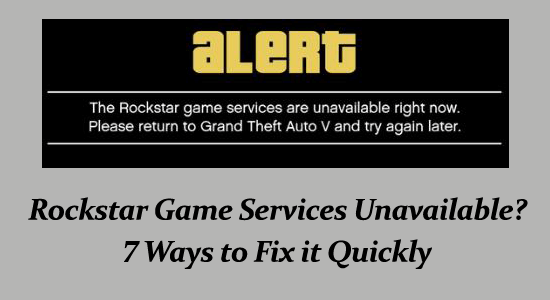
Grand Auto Theft V es uno de los juegos de aventuras más populares lanzados por Rockstar Games en 2013. Mientras juega, es posible que encuentre varios errores.
Uno de esos errores que ocurre principalmente debido a problemas de conectividad o problemas de firewall es “Rockstar Game Services no disponible en este momento”. Vuelve a Grand Theft Auto V y vuelve a intentarlo más tarde”.
Por lo tanto, si también lo interrumpe el error Rockstar Game Services no disponible, siga las correcciones probadas que se enumeran en el artículo y vuelva a su experiencia de juego ininterrumpida.
Para reparar archivos de sistema de Windows corruptos, Recomendamos Advanced System Repair:
Este software es su solucion integral para corregir errores de Windows, protegerlo de malware, limpiar basura y optimizar su PC para obtener el maximo rendimiento en 3 sencillos pasos:
- Descargar Advanaced System Repair calificada como Excelente en Trustpilot.
- Haga clic en Install & Scan Now para escanear problemas que causan problemas en la PC.
- A continuacion, haga clic en Click Here to Fix All Issues Now para reparar, limpiar, proteger y optimizar su PC.
¿Por qué dice Rockstar Game Services no disponible?
Es posible que los servicios de juegos de Rockstar no estén disponibles debido a una variedad de razones. El conjunto completo de razones se enumera a continuación.
- Hay una falla en su PC, como problemas de caché, y eso requiere atención inmediata.
- Los módulos del juego están atascados en algún lugar del estado de error.
- Los servidores del juego están inactivos o están realizando actividades de mantenimiento.
- La protección antivirus o de cortafuegos de su dispositivo impide que se inicie y acceda al juego.
- El sistema de configuración de DNS está corrupto y hay configuraciones incorrectas en su dispositivo.
- Los archivos de juegos instalados en su dispositivo están mal configurados y deben reemplazarse.
¿Cómo arreglar los servicios de juegos de Rockstar que no están disponibles?
Antes de seguir los pasos avanzados de solución de problemas para solucionar el problema de Servicios de Rockstar no disponibles, aquí hay algunos trucos simples que pueden ayudarlo a ahorrar tiempo.
- Reinicie su enrutador y verifique su conexión a Internet.
- Vuelva a iniciar sesión en su cliente de Rockstar y verifique si el problema vuelve a ocurrir.
Solución 1: reiniciar PC y juego
La primera solución para solucionar el problema de no disponibilidad de los servicios de juegos de Rockstar es reiniciar la computadora y el juego. Siga estas instrucciones para hacerlo.
- Vaya al menú Inicio y haga clic en Windows
- Presione el poder
- Haga clic en la opción Reiniciar para reiniciar su dispositivo.
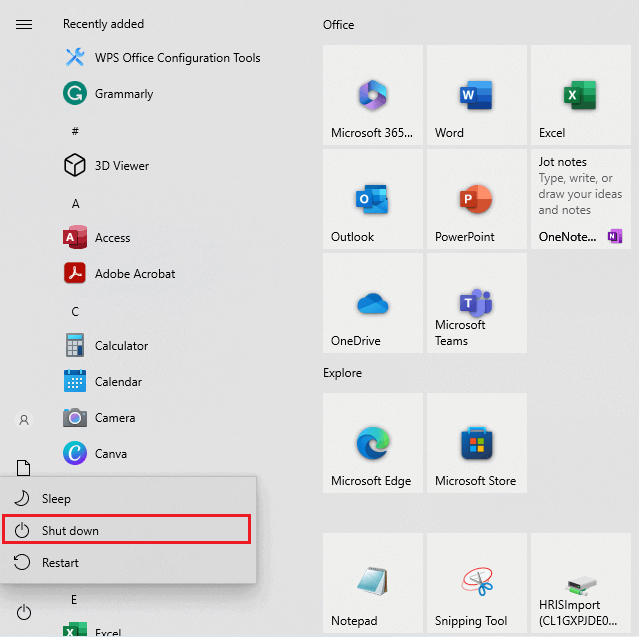
- Luego, reinicie el juego y verifique si esto funciona.
Solución 2: verifique la indignación del servidor de juegos Rockstar
Si reiniciar su dispositivo no lo ayudó a corregir el error, debe verificar si el estado del servidor Rockstar está en funcionamiento. Hay muchos casos en los que los servidores están inactivos debido al mantenimiento u otros y es posible que te encuentres con el error Rockstar Game Services no disponible en PC.
Utilice los siguientes sitios web para comprobar si los servidores están en funcionamiento. Si los usuarios informaron varios problemas, todo lo que debe hacer es esperar hasta que se solucione el problema del lado del servidor.
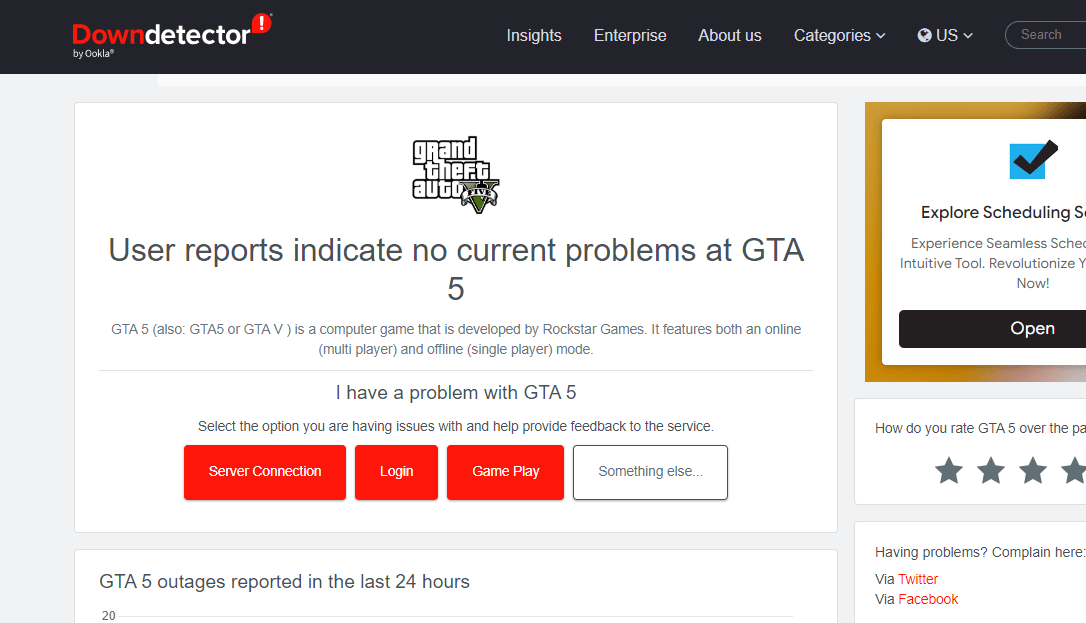
Solución 3: forzar el restablecimiento de los módulos de GTA
También puede intentar “poner en marcha” los módulos de GTA V y comprobar si se soluciona el error. Estos módulos de conectividad de GTA V pueden estar atascados en el estado de error, lo que puede conducir al problema discutido.
Esto se puede solucionar iniciando el ejecutable ‘cambiar idioma’ y modificando su idioma. Esto obligará a GTA a instalar y descargar una copia nueva del paquete de idioma. Por lo tanto, los módulos de red establecerán una nueva conexión con los servidores.
- En su PC, abra su Explorador de archivos y navegue a la siguiente ubicación.
- Local Disco C > Archivos de programa > Juegos de Rockstar
- Abre la carpeta del juego en la que te encuentras con el error.
- Luego, inicie el siguiente ejecutable:
- GTAVLanguageSelect.exe
- Haga clic derecho en el archivo ejecutable y haga clic en Ejecutar como administrador.
- Modifique el idioma y guarde los cambios recientes.
- Salga y reinicie GTA V nuevamente. Asegúrese de que el problema se resuelva ahora. En caso afirmativo, puede volver a cambiar el idioma.
Solución 4: deshabilite la suite de protección antivirus/cortafuegos
Aunque los programas antivirus son esenciales para sus dispositivos, pueden generar algunos errores en varios juegos. Además, el programa antivirus de su dispositivo puede bloquear algunos programas, incluido su juego, considerándolos potencialmente dañinos para su dispositivo.
Puede desactivar temporalmente su firewall para aplicaciones específicas en su dispositivo o puede desactivar el paquete de protección siguiendo los pasos que se mencionan a continuación.
- Presione el botón Inicio y escriba Panel de control en él.
- Luego, presiona la opción Sistema y Seguridad.
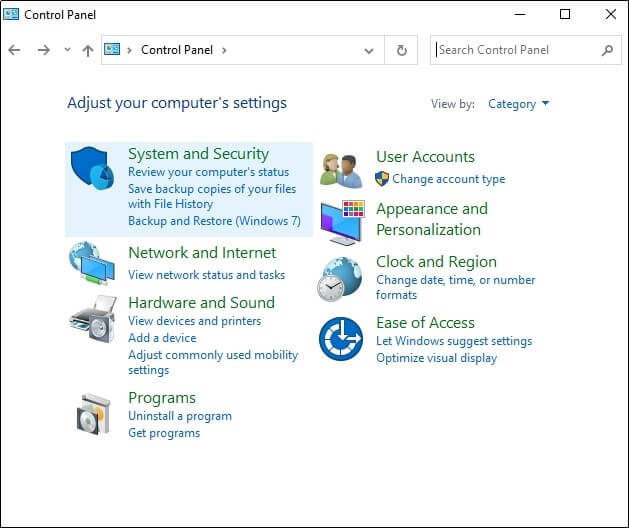
- A continuación, haga clic en Firewall de Windows Defender.
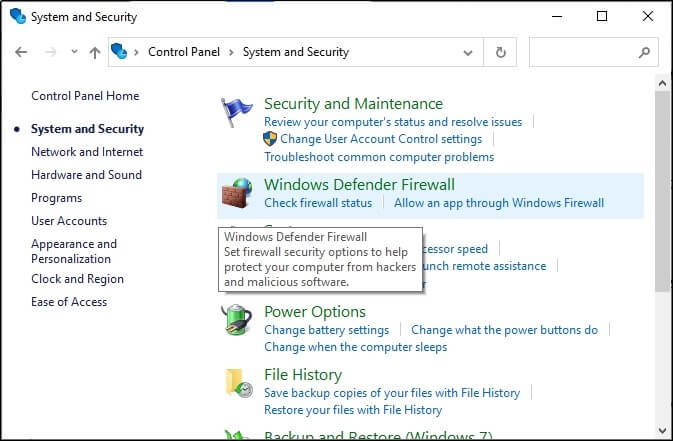
- Luego, seleccione la opción Activar o desactivar Firewall de Windows Defender como se muestra.
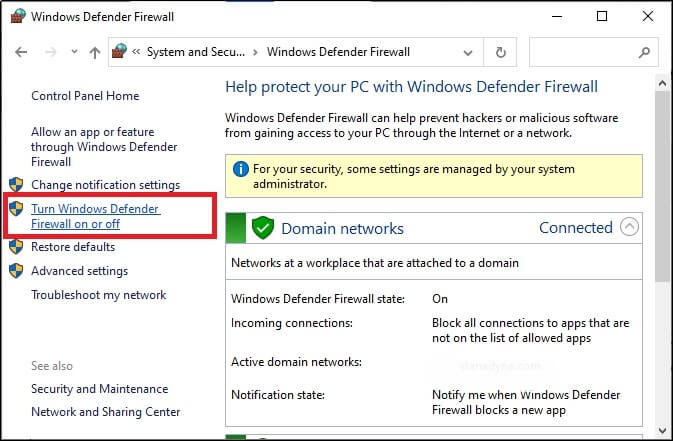
- Luego, haga clic en las casillas Desactivar las opciones de Firewall de Windows Defender (no recomendado) en todos los menús.
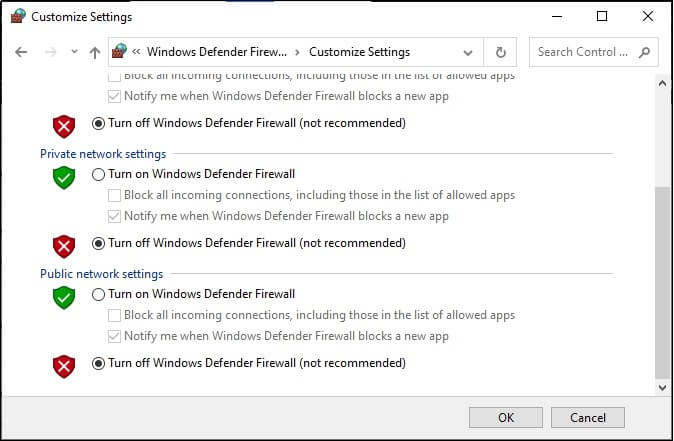
- Reinicie su dispositivo.
Del mismo modo, puede desactivar cualquier programa de protección antivirus de terceros instalado en su PC siguiendo estos pasos: Navegue hasta el menú Configuración u Opciones del programa y elija cualquier opción que muestre Activar/Desactivar protección o Activar/Desactivar protección. Una vez que lo haya encontrado, confirme el aviso para desactivar la seguridad.
Solución 5: cambiar la configuración de DNS
El DNS (Sistema de nombres de dominio) traduce los nombres de dominio en direcciones IP en su dispositivo. Si su proveedor de servicios de Internet (ISP) bloquea algún sitio web de juegos, cambiar a un servicio DNS diferente puede ayudar. Esto desbloquea la dirección IP al redirigir al ISP para que inicie el sitio web por otra ruta.
Siga estas instrucciones para cambiar la configuración de DNS en su dispositivo.
- Presione las teclas Windows + R juntas para ir al cuadro de diálogo Ejecutar.
- Luego, escriba ncpa.cpl y haga clic en Aceptar.
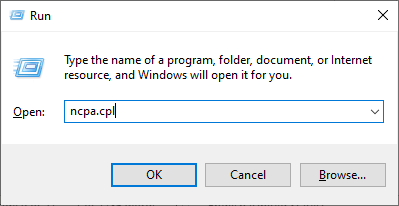
- A continuación, haga clic derecho en su dispositivo de red activo y presione la opción Propiedades de la lista desplegable.
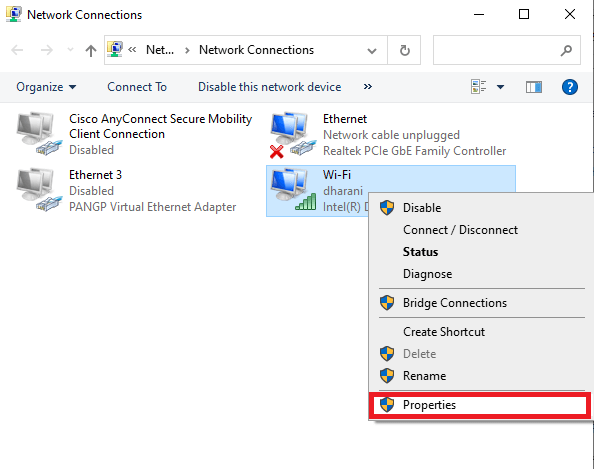
- En la siguiente pantalla, elija el Protocolo de Internet Versión 4 (TCP/IPv4)
- A continuación, haga clic en el botón Propiedades.
- Ahora, haga doble clic en Protocolo de Internet versión 4 (TCP/IPv4) para abrir la ventana Propiedades.
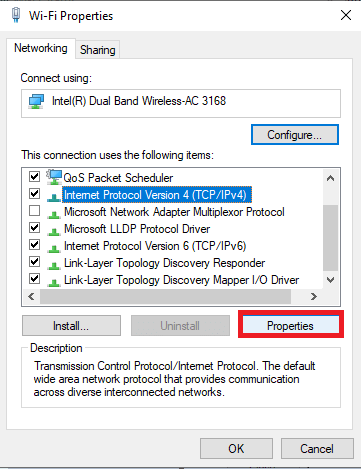
- En la próxima pantalla de Propiedades, haga clic en el botón de opción junto a “Usar las siguientes direcciones de servidor DNS”.
- Ahora, escriba los siguientes valores en los campos correspondientes del servidor DNS preferido y el servidor DNS alternativo.
- 8.8.8.8
- 8.4.4.4
- Finalmente, haga clic en el cuadro Validar configuración al salir y luego haga clic en Aceptar
Solución 6: restablecer la configuración de red (Windows)
El error de que los servicios de juegos de Rockstar no están disponibles se puede resolver vaciando la memoria caché local de su dispositivo y restableciendo la configuración de red de su PC con Windows.
Aquí hay algunas instrucciones para restablecer la configuración de su red.
- Navegue hasta el menú de búsqueda y escriba CMD, luego haga clic en Ejecutar como administrador para abrirlo con derechos de administrador.
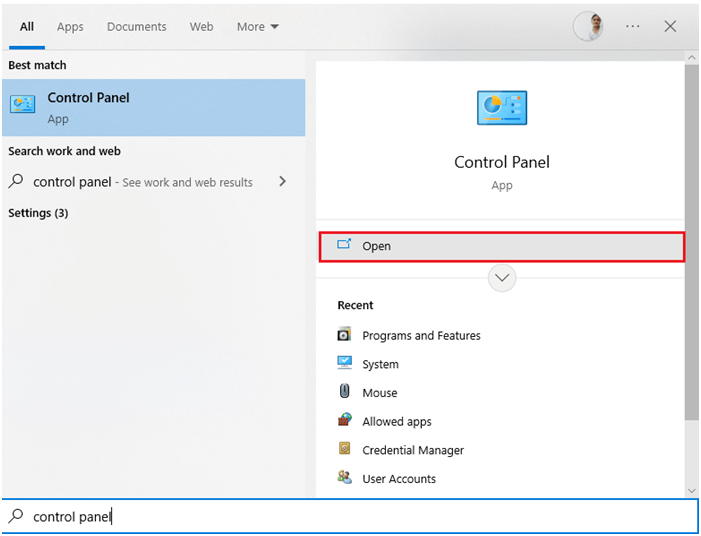
- Ahora, escriba los siguientes comandos uno por uno en la ventana de comandos y presione
- ipconfig /flushdns
- ipconfig /release
- ipconfig /renew
- netsh winsock reset
- netsh int ip reset
- Vuelva a iniciar el juego y compruebe si puede acceder a él sin problemas.
Solución 7: reinstalar GTA V
Si nada funciona, puedes intentar reinstalar el juego. Cuando desinstala el juego conflictivo e instala una nueva copia del juego, se eliminarán todas las configuraciones conflictivas o corruptas. Tenga en cuenta que tiene una conexión a Internet súper rápida para descargar el juego, ya que tiene un tamaño de más de 100 GB.
- Presione las teclas Windows + I simultáneamente para iniciar la configuración de Windows.
- Ahora, haga clic en la configuración de Aplicaciones.
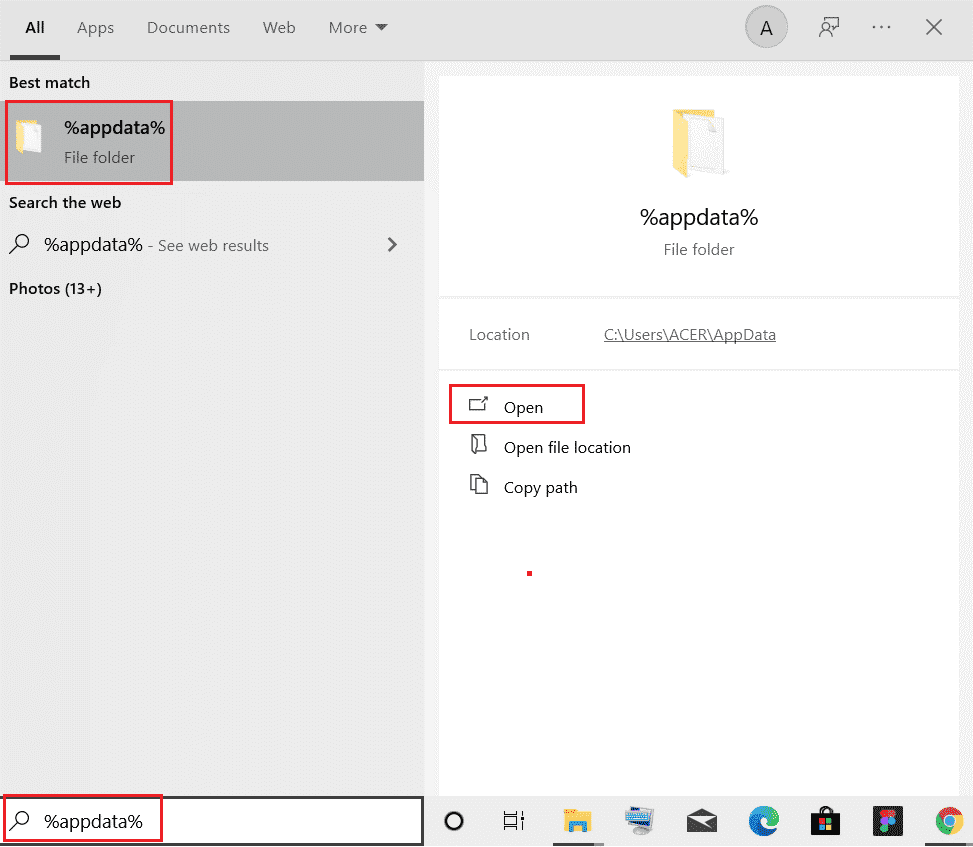
- Luego, busque todas las aplicaciones de Rockstar (incluido el cliente y GTA V) y haga clic en ellas.
- A continuación, presione Desinstalar y complete el proceso de desinstalación uno por uno.
- Luego, haz clic en la tecla de Windows y escribe %appdata% en el cuadro de búsqueda. Luego, haga clic en Abrir.
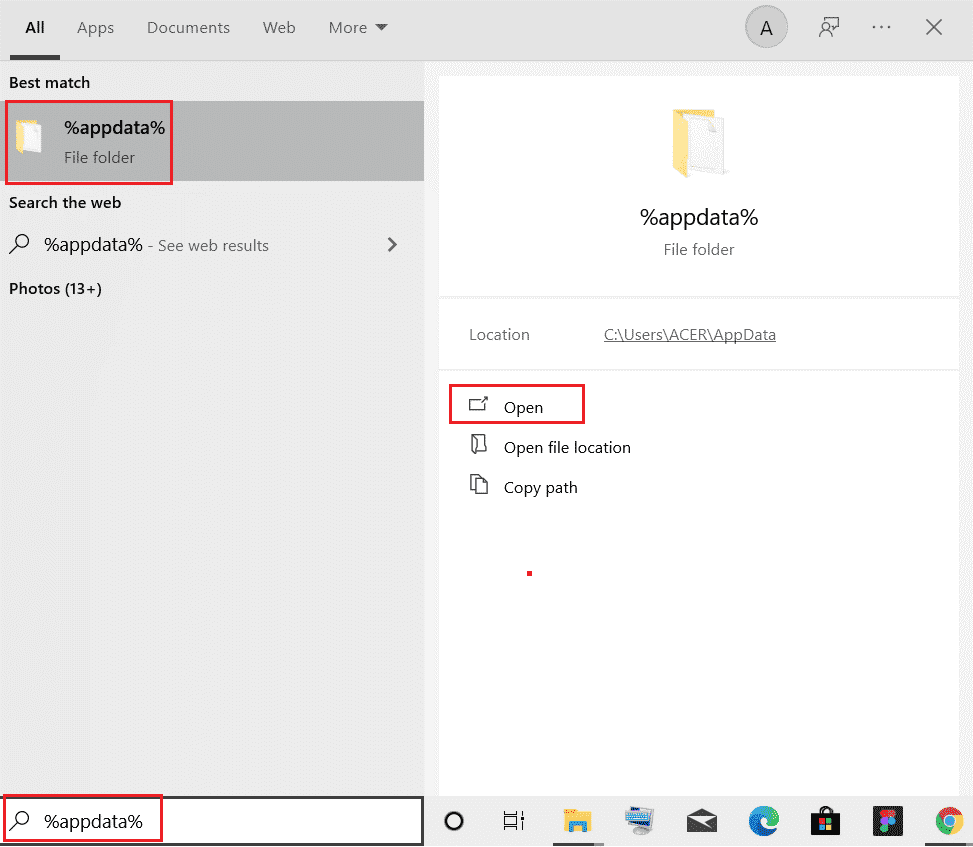
- Busque y haga clic con el botón derecho en las carpetas de la aplicación Rockstar instalada y haga clic en la opción Eliminar para eliminarlas.
- A continuación, presione la tecla de Windows e ingrese %localappdata% en el cuadro de búsqueda.
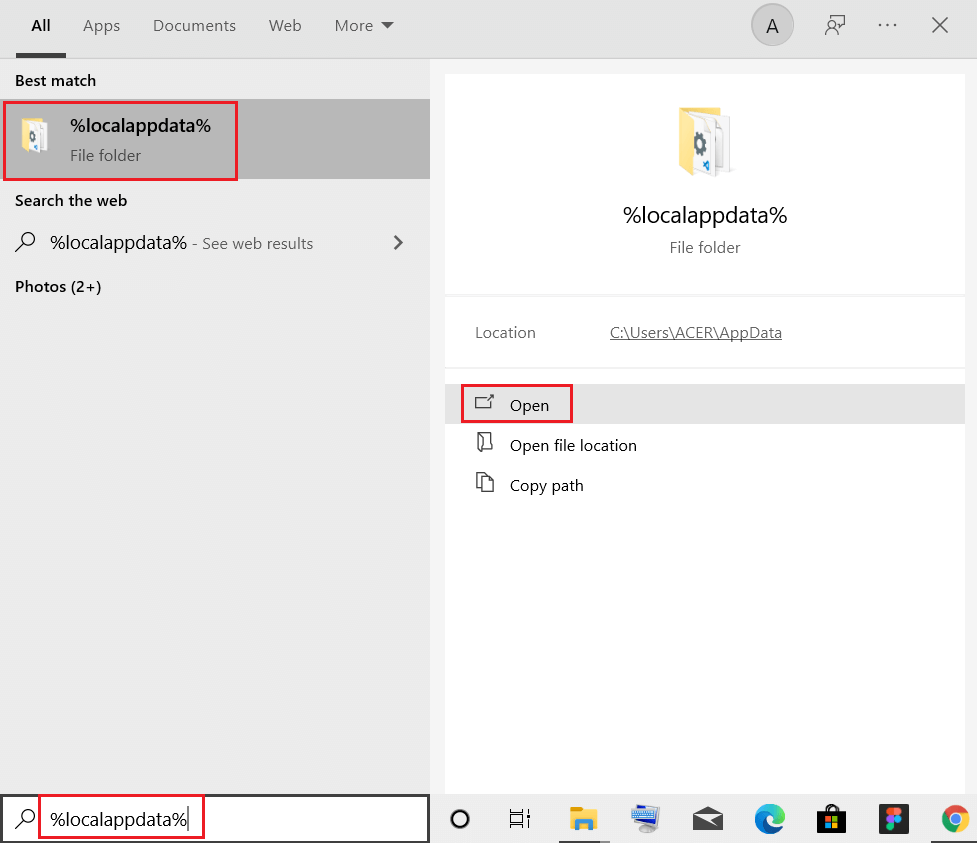
- Luego, haga clic en la opción Abrir para iniciarlo.
- Busque las carpetas de la aplicación Rockstar y elimínelas de su PC. Reinicie su dispositivo una vez hecho.
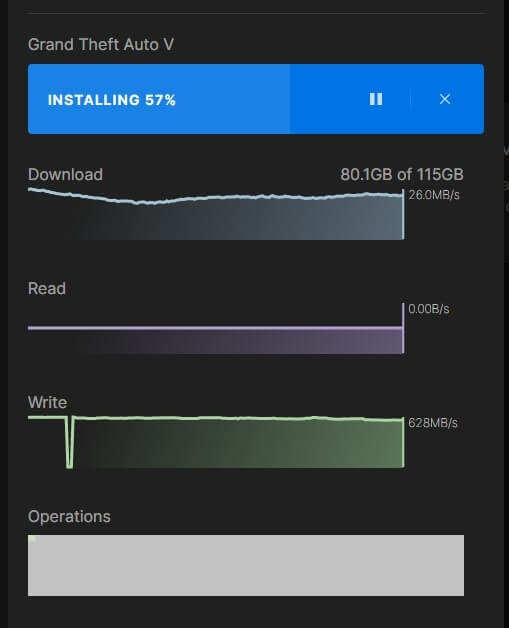
- Ahora, inicie sesión en los servicios de juegos de Rockstar y descargue el juego nuevamente.
Si aún tiene problemas con el juego recién instalado, es mejor que se comunique con el equipo de soporte de los juegos de Rockstar para obtener asistencia técnica. También puede desinstalar el juego usando el desinstalador de terceros para desinstalarlo completamente sin dejar rastros ni archivos basura en la computadora.
Obtenga Revo Uninstaller para desinstalar el juego por completo
Mejor manera de optimizar el rendimiento de su juego en PC con Windows
Muchos jugadores encuentran problemas como bloqueos, retrasos o tartamudeos del juego cuando juegan, luego optimizan el rendimiento de su juego ejecutando Game Booster.
Esto impulsa el juego al optimizar los recursos del sistema y ofrece una mejor jugabilidad. No solo esto, sino que también soluciona problemas comunes del juego, como retrasos y problemas de bajo FPS.
Obtenga Game Booster para optimizar el rendimiento de su juego
Ultimas palabras
Eso es todo para las soluciones para corregir el error de no disponibilidad de los servicios de juegos de Rockstar.
Las soluciones mencionadas anteriormente son fáciles de seguir y una de ellas debería funcionar para usted, así que asegúrese de seguirlas una por una hasta que encuentre la que funcione para usted.
Espero que una de nuestras soluciones haya logrado solucionar el problema en su caso.
A pesar de esto, siéntase libre de escanear su sistema con la PC Reparar Herramienta, ya que a veces, debido a la PC relacionada con el problema, el juego no se ejecutará de manera dedicada y mostrará varios errores. Por lo tanto, se sugiere escanear su sistema con esta herramienta avanzada y reparar archivos de sistema de Windows dañados, otros errores, etc.
Si tiene alguna duda o consulta relacionada con este artículo en particular, puede comunicarse con nosotros en la página de Facebook.
Buena suerte..!
Hardeep has always been a Windows lover ever since she got her hands on her first Windows XP PC. She has always been enthusiastic about technological stuff, especially Artificial Intelligence (AI) computing. Before joining PC Error Fix, she worked as a freelancer and worked on numerous technical projects.